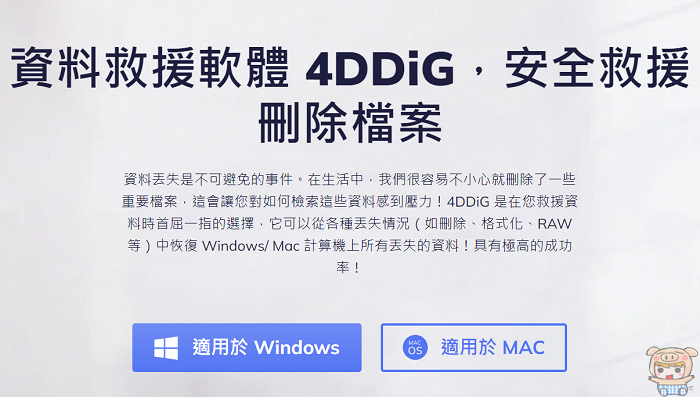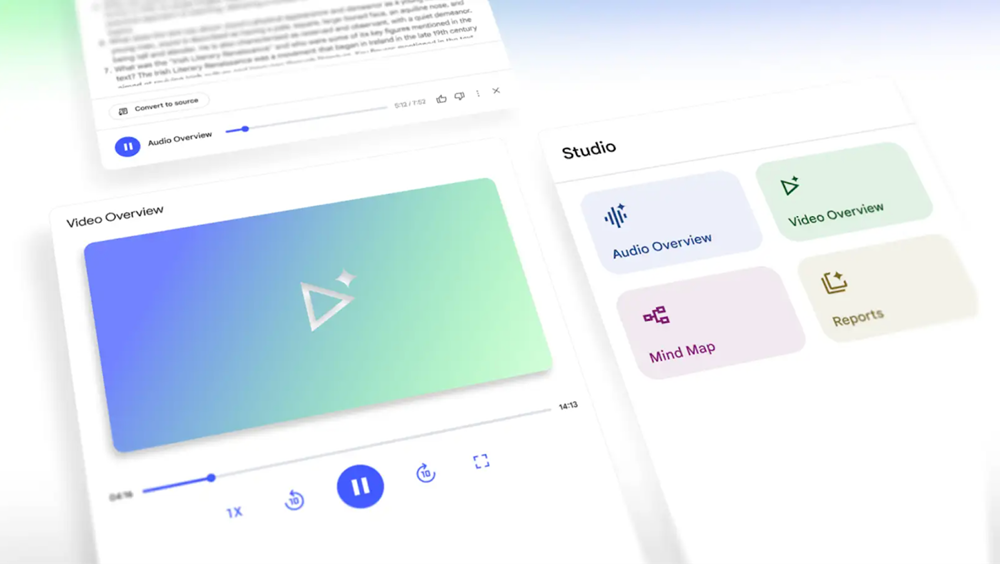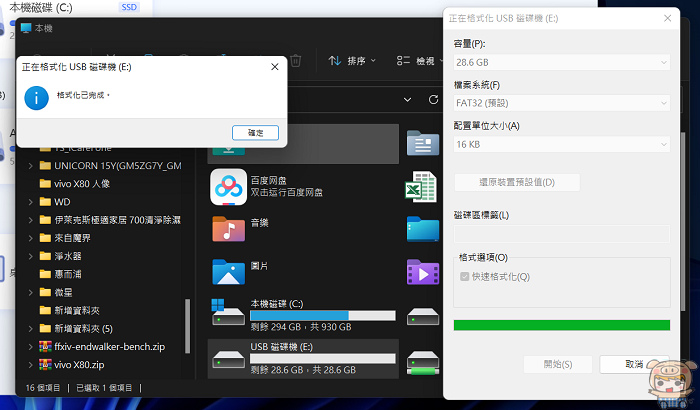
這個隨身碟要重新格式化,再拿來使用,好的,現在就來格式化……….啊~啊~啊~~,小米剛剛好像選錯了隨身碟格式化,這下子慘了,裡面的資料都沒有備份,不知道大家有沒有這樣的經驗,格式化時不小心選錯了磁碟,或是重要的隨身碟,記憶卡,硬碟突然無法使用,遇到這種時候,真的欲哭無淚!現在小米就來告訴大家一款由Tenorshare 4DDiG 所推出的好用救援軟體4DDiG Win 資料救援,這是一款讓您救援永久刪除檔案,救援Shift Delete刪除檔案,救回永久刪除的檔案,不論是不小心格式化,或是損壞,病毒攻擊等,另外還支援1000種以上的檔案類型,照片、影片、文件、音樂等,通通能夠救援!
4DDiG Win 資料救援下載連結:https://4ddig.tenorshare.com/tw/windows-data-recovery.html
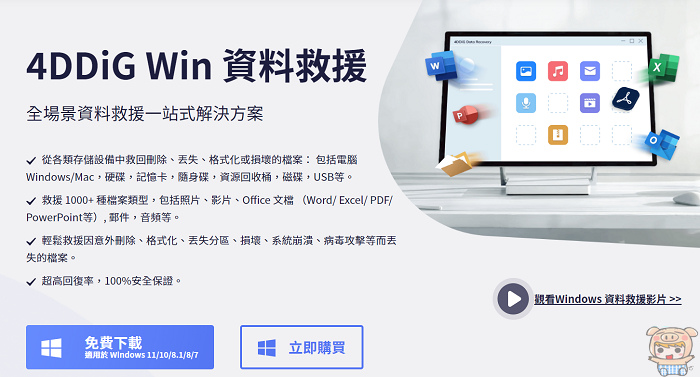
下載好 4DDiG Win 資料救援 程式後,直接點兩下開始安裝,一下子就安裝完成啦。在開始使用之前。先來看一下,如何救援永久刪除檔案,救援Shift Delete刪除檔案,救回永久刪除的檔案(請點我)
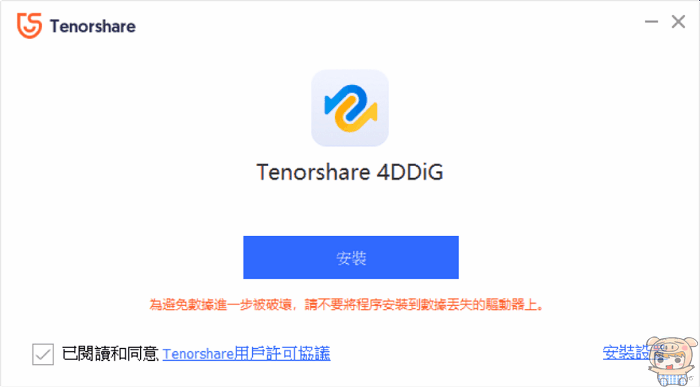
安裝好4DDiG Win 資料救援並執行程式, 可以看到首頁分成「資料救援」與「高級解決方案」兩大功能,同時高級解決方案裡,又提供了從崩潰的系統中救援資料、圖片修復、影片修復。
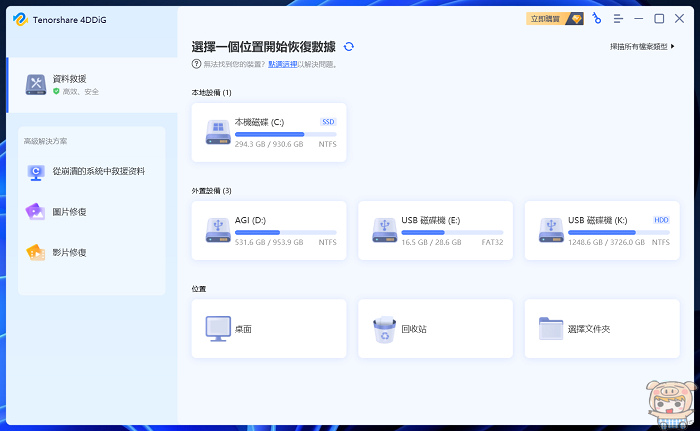
資料救援:
現在就來看看剛剛不小心格式化的磁碟還有沒有得救,記憶卡格式化,或是各種裝置的格式化,也可以參考這篇相關教學(請點我),將滑鼠移到要救援的設備,這時候就會在化的下方出現一個掃描的圖案,點選它!
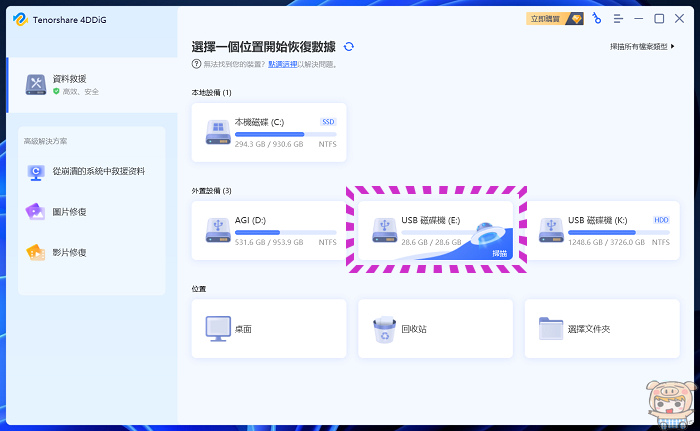
這個時候4DDiG Win 資料救援就會開始掃描我們選擇的磁碟,這個時間會依照磁碟大小,所需要的時間也有所不同,過一會的時間,4DDiG Win 資料救援就彈出掃描完成,同時發現14982個檔案。哈哈,有救了有救了,可以從上圖的USB碟磁,總空間和可以使用的空間,一模一樣,表示裡面沒有資料,想不到還能找到上萬個檔案。
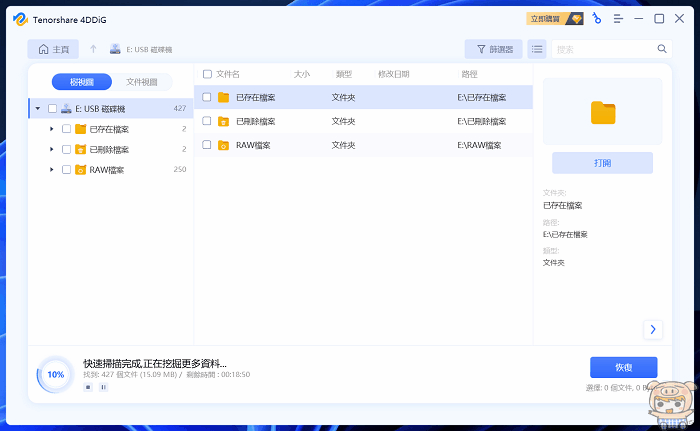
掃出來會檔案,提供了已存在檔案、已刪除檔案、RAW檔案、丟失的路徑、Tag 檔案等分類,你可以依照自己的需求,找尋裡面重要的照片!
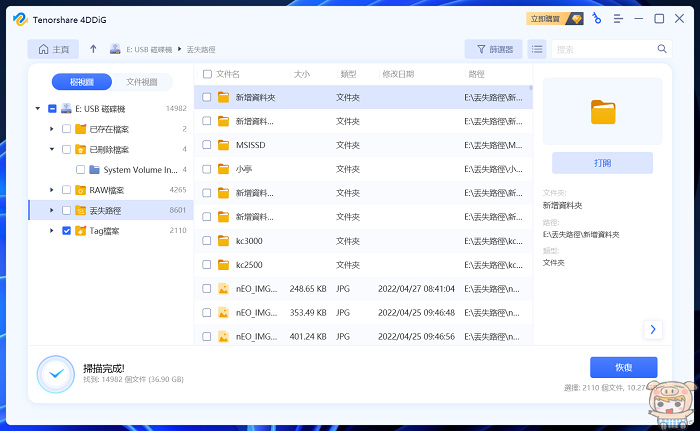
Tag 檔案分類裡,提供了拍攝的設備分類,像小米主要都是SONY相機所拍攝的,所以可以看到裡面有快2千張的照片,而且同時還可以切換成縮圖來檢示,😢😢😢太感動了,果然是原本裡面的照片!這個時候就選好想要的擋案,並點選「恢復」來復原照片。
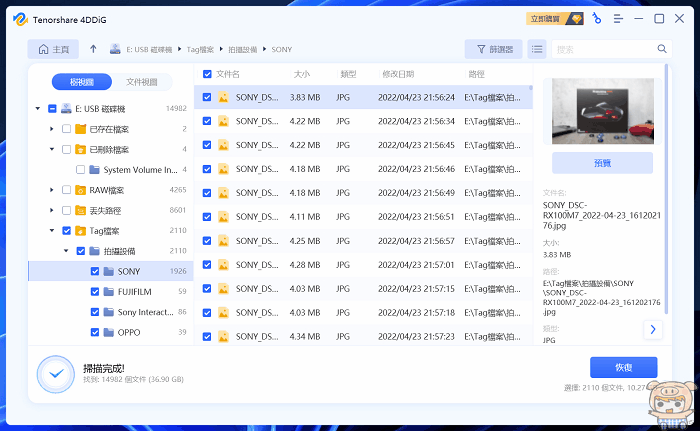
恢復資料:
這個時候,畫面會彈出,升級到專業版以恢復您的寶貴數據,也就是說免費版本提供了您掃描的功能,如果有掃描出來自己重要的資料,在升級成專業版本就好了,是不是很貼心呀😍😍😍 跟大家報告一個消息, 廠商大方的提供20%折扣優惠碼,只要在結帳時輸入【XD3FW】,就可以享8折優惠哦!有需要的朋友趕快把握機會。
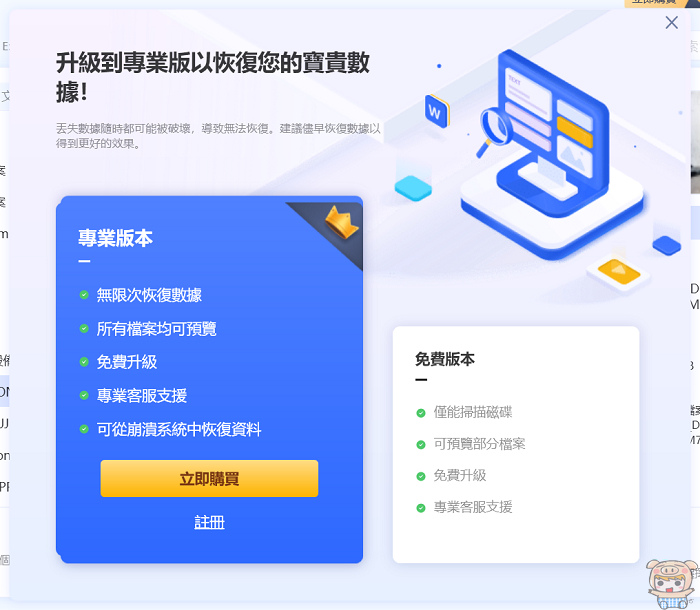
點選「恢復」後,再選擇想要恢復的路徑,選擇完成後,點選「恢復」。
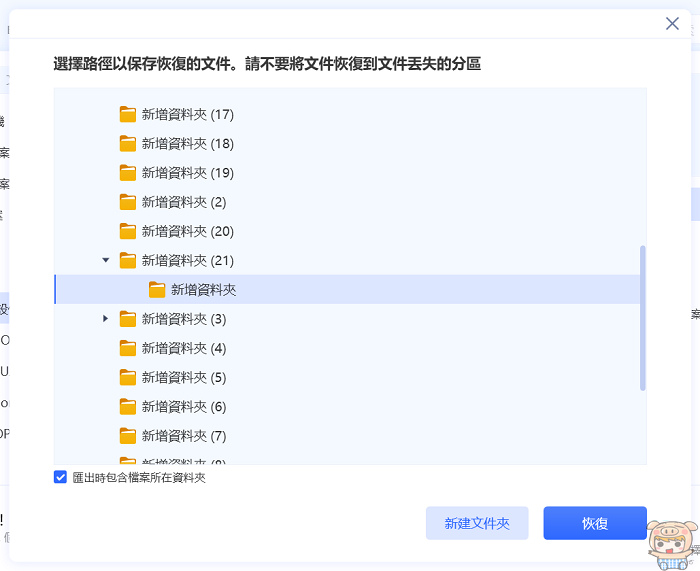
4DDiG Win 資料救援就開始以飛快要速度幫我們恢復還原救回永久刪除的檔案,看到恢復完成的讚的圖示,就表示搞定啦。
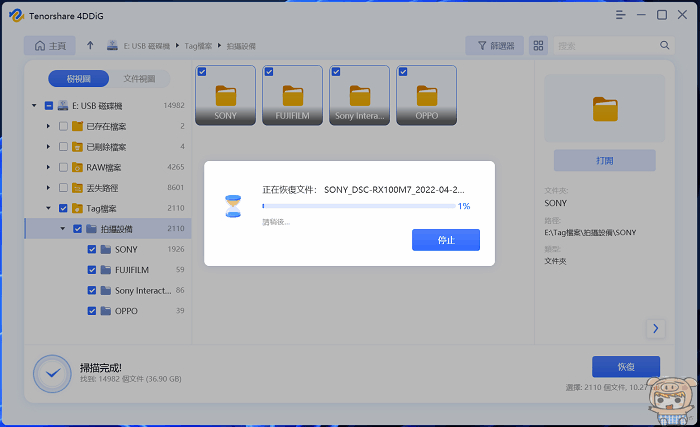
趕快來看一下,剛剛還原的資料夾,耶!檔案都回來了,因為小米其實也不知道裡面有多少檔案,但是記得的檔案都有救回來,在資料夾裡,4DDiG Win 資料救援真的太棒的了,真的能夠救援永久刪除檔案,救援Shift Delete刪除檔案,救回永久刪除的檔案。
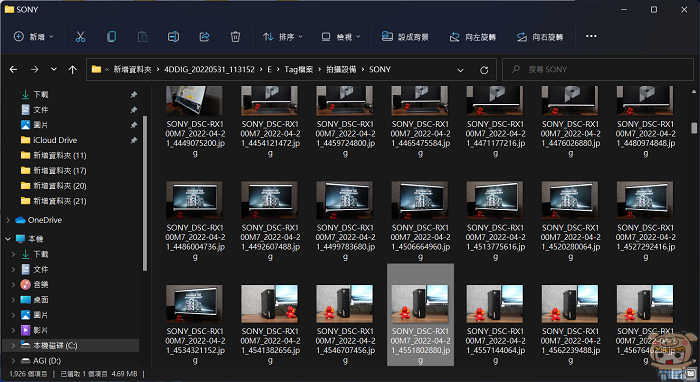
隨便點個照片來試試,果然沒問題,哈哈,救回來了救回來了😍😍😍
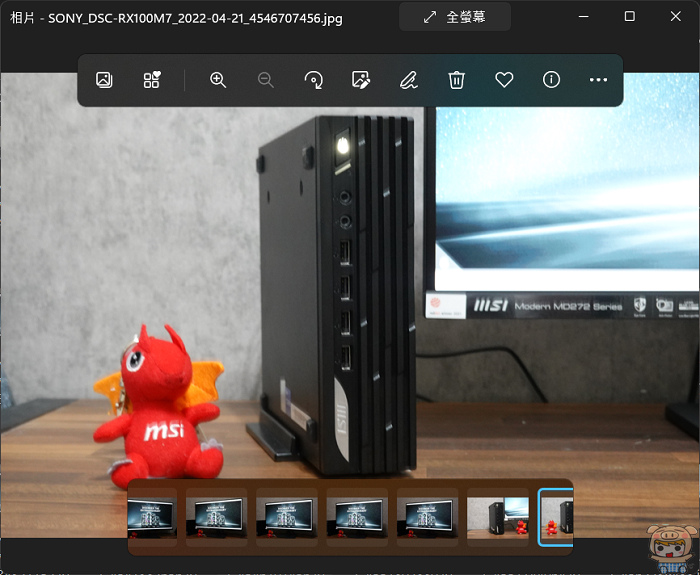
桌面、回收站、選擇文件夾恢復數據:
另外4DDiG Win 資料救援除了本地設備、外地設備之外,它還提供了桌面、回收站、選擇文件夾的掃描方式,也就是就算檔案刪了,也從垃圾筒清掉了,一樣能夠必援,恢復數劇。
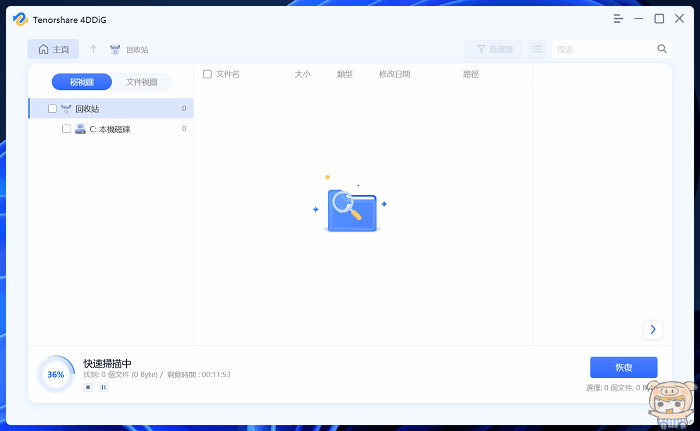
掃描回收站,不用多久的時間,就掃完啦,而且找而10幾萬個檔案,小米隨便找了一照片的路徑,也能正常的恢復照片,還蠻不錯的。
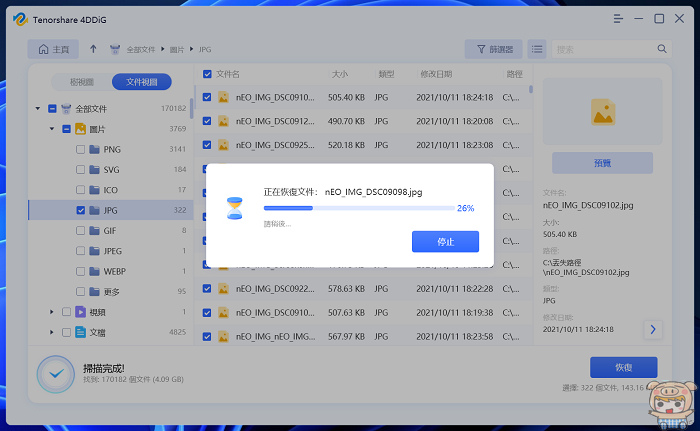
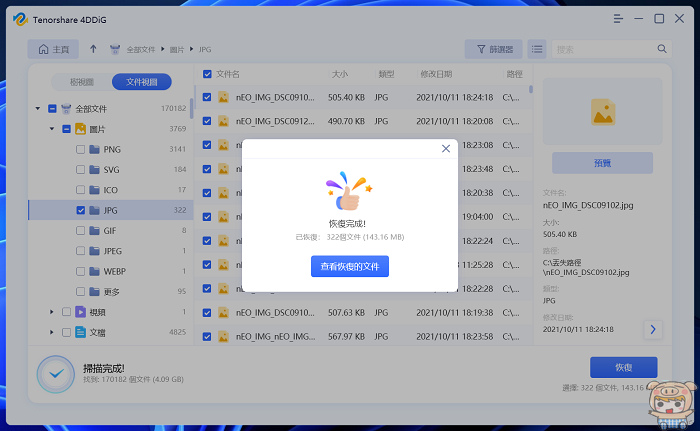
來看一段影片,只需要1分鐘,就能夠救援電腦資料!
從崩潰的系統中救援資料:
接著來看,高級解決方案裡的從崩潰的系統中救援資料,4DDiG Win 資料救援可以幫您從崩潰掛掉的系統中救授數據,也是幾個簡單的動作就搞定啦!
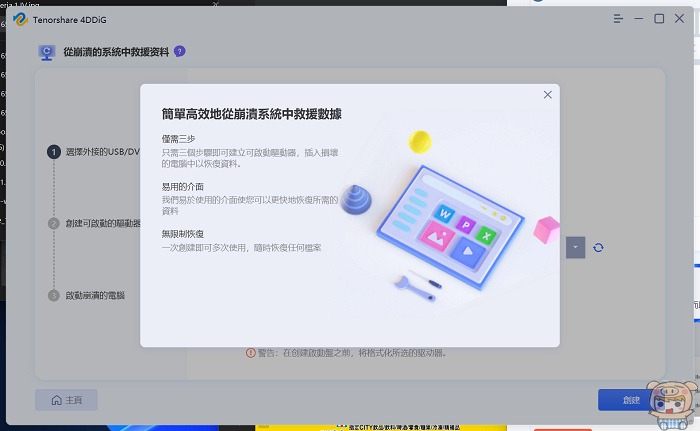
在電腦插上一支隨身碟,並選擇要創建成啟動磁碟(這裡不要選錯哦),因為它會把磁碟所有的資料給刪除,選擇好後,按確定,程式就開始下載韌體,並將隨身碟做成可開機的隨身碟!
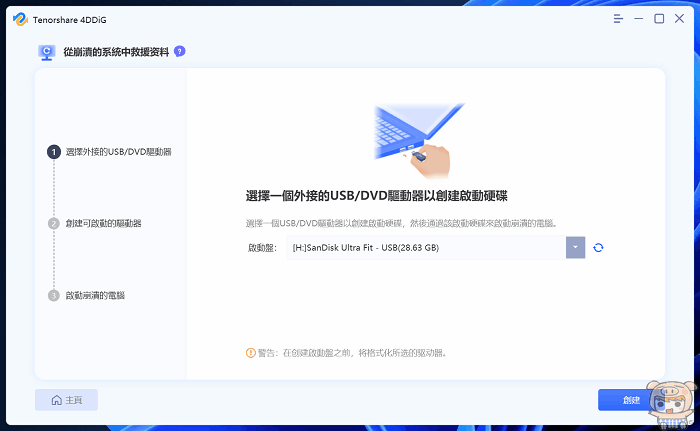
接著就是到BIOS下調整,開始隨身碟的順序,由4DDiG Win 資料救援剛剛創建的啟動磁碟來開機!這樣就可以進入救援的畫面啦!
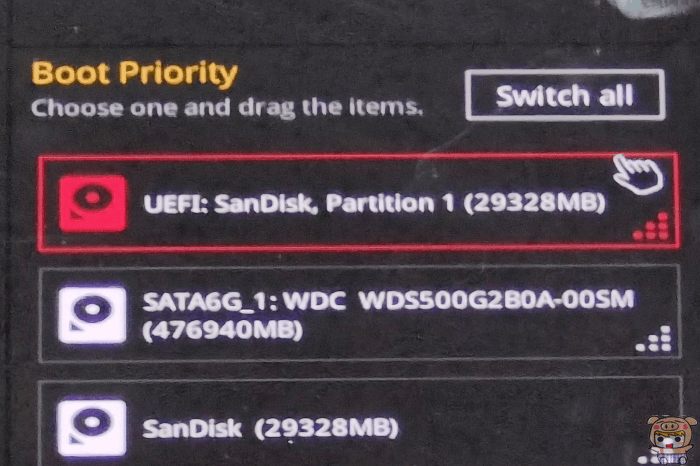
影片修復、圖片修復:
高級解決方案裡還提供了圖片修復、影片修復的功能,它可以幫您修復毀損的照片,與影片,直接點選新增照片,或影片來進行修復。也可以參考這邊的教學:MP4影片修復軟體請點我!
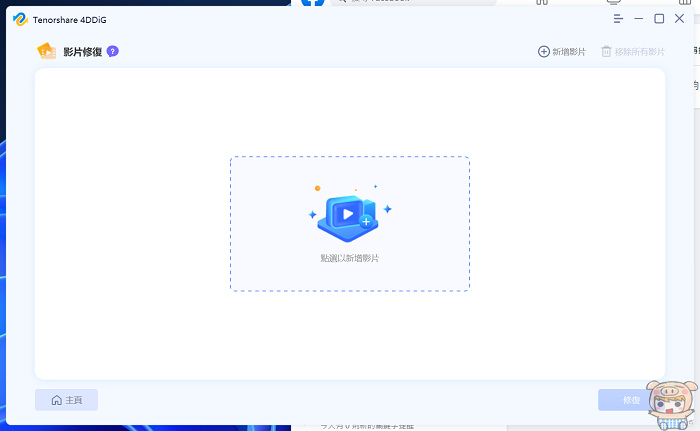
這裡提供一段官方的影片給大家參考,就能更加的了解4DDiG Win 資料救援 如何修復照片與影片。
最後小米就介紹到這邊啦,這款由Tenorshare 4DDiG 推出的4DDiG Win 資料救援,是一款讓您可以輕鬆救援永久刪除檔案,救援Shift Delete刪除檔案,救回永久刪除的檔案,支援1000種以上的檔案類型,照片、影片、文件、音樂等,不論你的裝置、硬碟、隨身碟,記憶卡等,是損毀或是自己一個失神不小心格式化,甚至是病毒攻擊等,4DDiG Win 資料救援通通能夠幫您救援!有需要的朋友趕快下載來試試!
4DDiG Win 資料救援下載連結:https://4ddig.tenorshare.com/tw/windows-data-recovery.html
最後一定要報給大家一個好康!!廠商大方的提供20%折扣優惠碼,只要在結帳時輸入【XD3FW】,就可以享8折優惠哦!有需要的朋友趕快把握機會。